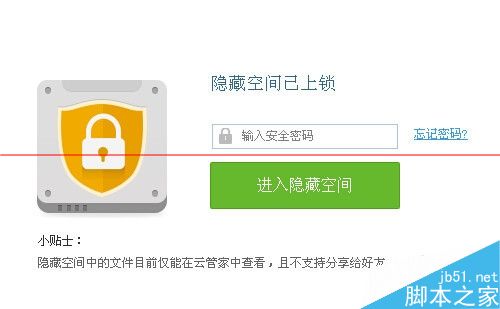萬盛學電腦網 >> 圖文處理 >> Photoshop教程 >> ps濾鏡教程 >> ps濾鏡特效制作西洋畫風
ps濾鏡特效制作西洋畫風
濾鏡特效制作西洋畫風
先看一下效果:

下面我們要研究的是用photoshop來表現出油畫表面凹凸不平的效果,在創作上我們用風景畫為參照對象來表現豐富的筆觸效果。

我們先打開一張風景圖片,然後將其復制。接下來在菜單欄中執行“圖像”→“調整”→“自動色階”命令。

接著選取菜單欄中的“圖像”→“調整”→“自動色階”命令。然後在菜單欄中選擇“圖層”→“新建填充圖層”→“圖案”命令,在彈出的新建圖層對話框中設置混合模式為正片疊底.

設置好新建圖層對話框後單擊確定,如圖設置彈出的圖案填充對話框。

復制背景圖層為背景副本2,置於所有圖層之上。然後再工具欄中選擇塗抹工具,對其進行塗抹,效果如圖所示。

現在新建一個圖層,置於最上層,隱藏背景圖層和圖案填充圖層。按住“Alt”鍵單擊圖層面板右上方的三角按鈕,在菜單中選擇合並可見圖層。

接下來在菜單欄中選擇“濾鏡”→“風格化”→“浮雕效果”命令。設置角度為135度,高度為4,數量為120%。

在圖層面板中設置圖層1的混合模式為疊加,效果如圖。

在菜單欄中選擇“圖層”→“新建填充圖層”→“圖案”命令,在彈出的新建圖層對話框中設置混合模式為疊加。

設置好新建圖層對話框後單擊確定,如圖設置彈出的圖案填充對話框。

在圖層面板中設置圖案填充2圖層的不透明度為50%,圖層混合模式為顏色加深。

完成圖

注:更多精彩教程請關注三聯photoshop教程欄目,三聯PS群:311270890歡迎你的加入
ps濾鏡教程排行
相關文章
copyright © 萬盛學電腦網 all rights reserved